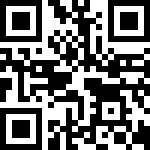一、模块概述
账号管理模块是人脸门禁考勤系统中“维护与管理”部分的重要功能模块,主要用于对系统内的用户账号进行管理,包括账号信息的查看、编辑以及权限分配等操作。通过该模块,系统管理员能够有效地管理不同用户的访问级别和操作权限,确保系统的安全性和数据的保密性。
二、功能介绍
(一)账号列表展示
在账号管理页面的左侧,以列表形式展示系统中已存在的账号。当前默认显示了一个名为“admin”的账号,该账号通常为系统管理员账号。
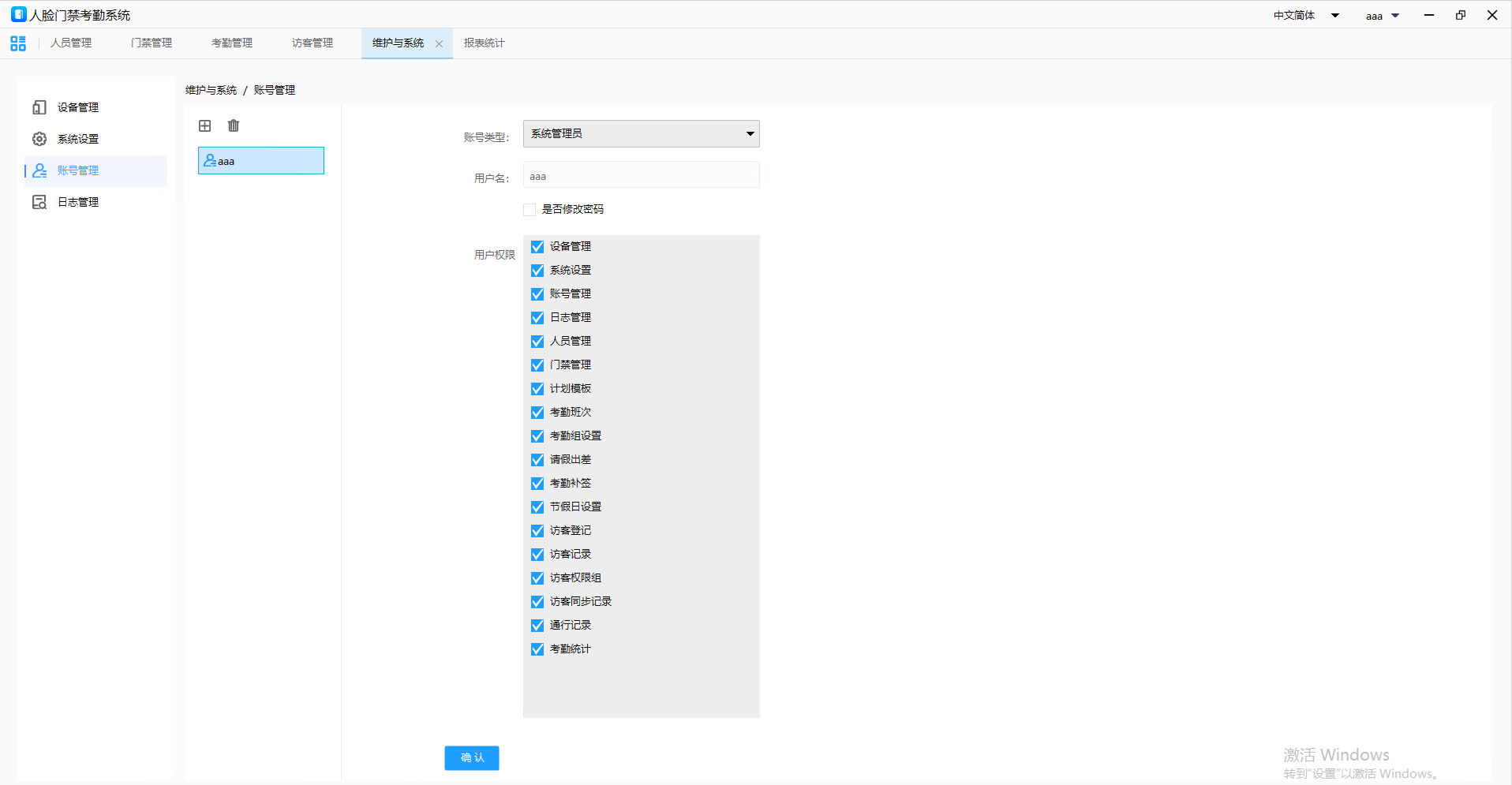
(二)操作按钮
在账号列表上方,有两个操作按钮:
- 新增按钮:图标为一个”田”字形状,点击该按钮可以对选中的账号信息进行新增操作,包括账号类型、用户名以及用户权限等。
- 删除按钮:图标为一个垃圾桶形状,点击该按钮可以删除选中的账号。请注意,删除操作不可逆,请谨慎使用。
- 编辑:选中对应账号,即可在右侧进行编辑相关信息,包括账号类型、用户名以及用户权限等。
(三)账号信息编辑区域
在账号列表右侧,是账号信息的编辑区域:
- 账号类型:通过下拉菜单选择账号的类型,当前示例中显示为“系统管理员”。不同的账号类型可能对应不同的权限范围。
- 用户名:显示当前账号的用户名,如“admin”。在编辑模式下,可以修改用户名。
- 是否修改密码:勾选该复选框后,可以进行密码修改操作。
- 用户权限:以复选框的形式列出了一系列系统功能权限,包括但不限于:
- 设备管理
- 系统设置
- 账号管理
- 日志管理
- 人员管理
- 门禁管理
- 计划模板
- 考勤班次
- 考勤组设置
- 请假出差
- 考勤补签
- 节假日设置
- 访客预约
- 访客记录
- 访问权限组
- 通行记录
- 考勤统计
用户可以根据实际需求勾选或取消勾选相应的权限,以分配给该账号特定的操作权限。
(四)确认按钮
在账号信息编辑区域的底部,有一个“确认”按钮。在完成账号信息的编辑后,点击该按钮保存所做的更改。
三、操作指南
(一)编辑账号信息
- 在账号列表中点击需要编辑的账号(当前示例中为“admin”)。
- 点击账号列表上方的“编辑”按钮。
- 在右侧的账号信息编辑区域,根据需要修改账号类型、用户名等信息。
- 根据实际需求勾选或取消勾选用户权限。
- 如果需要修改密码,勾选“是否修改密码”复选框,并按照系统提示进行密码修改操作。
- 点击“确认”按钮保存更改。
(二)删除账号
- 在账号列表中点击需要删除的账号。
- 点击账号列表上方的“删除”按钮。
- 系统可能会弹出确认提示框,确认无误后点击“确定”按钮完成删除操作。
四、注意事项
- 权限管理:请谨慎分配用户权限,避免赋予不必要的权限,以确保系统的安全性。
- 账号删除:删除账号操作不可逆,请在确认无误后再执行删除操作,以免丢失重要数据或影响系统正常使用。
- 密码修改:在修改密码时,请设置强度较高的密码,包含字母、数字和特殊字符的组合,以提高账号的安全性。
作者:mry 创建时间:2025-07-30 14:45
最后编辑:mry 更新时间:2025-11-21 08:50
最后编辑:mry 更新时间:2025-11-21 08:50